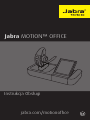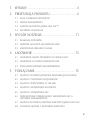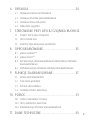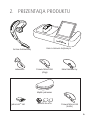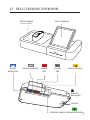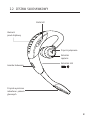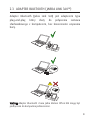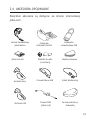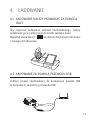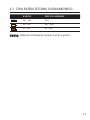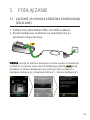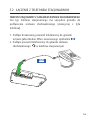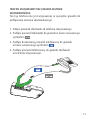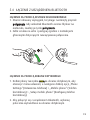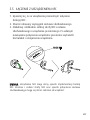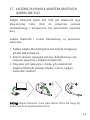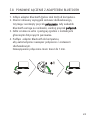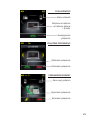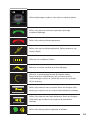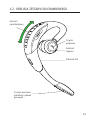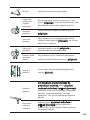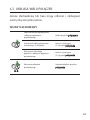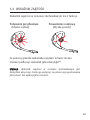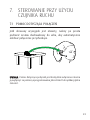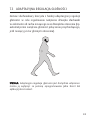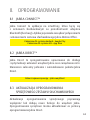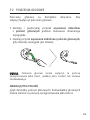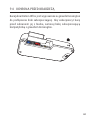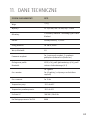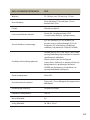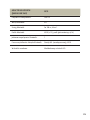jabra.com/motionoffice
Instrukcja Obsługi
Jabra MOTION™ OFFICE

2
POLSKI
1. WITAMY.............................................................4
2. PREZENTACJA PRODUKTU ................................6
2.1 BAZA Z EKRANEM DOTYKOWYM
2.2 ZESTAW SŁUCHAWKOWY
2.3 ADAPTER BLUETOOTH JABRA LINK 360
TM
2.4 AKCESORIA OPCJONALNE
3. SPOSÓB NOSZENIA .........................................11
3.1 REGULACJA WYSOKOŚCI
3.2 NOSZENIE NA LEWYM LUB PRAWYM UCHU
3.3 UMIESZCZANIE WKŁADKI DO UCHA
4. ŁADOWANIE ................................................... 13
4.1 ŁADOWANIE NALEŻY PROWADZIĆ ZA POMOCĄ BAZY
4.2 ŁADOWANIE ZA POMOCĄ PRZEWODU USB
4.3 STAN BATERII ZESTAWU SŁUCHAWKOWEGO
5. PODŁĄCZANIE ................................................. 15
5.1 ŁĄCZENIE ZA POMOCĄ KREATORA KONFIGURACJI ZALECANE
5.2 ŁĄCZENIE Z TELEFONEM STACJONARNYM
5.3 ŁĄCZENIE Z KOMPUTEREM PC LUB MAC
5.4 ŁĄCZENIE Z URZĄDZENIEM BLUETOOTH
5.5 ŁĄCZENIE Z URZĄDZENIEM NFC
5.6 PRZEKAZYWANIE DŹWIĘKU MIĘDZY URZĄDZENIEM NFC A
ZESTAWEM SŁUCHAWKOWYM
5.7 ŁĄCZENIE ZA POMOCĄ ADAPTERA BLUETOOTH JABRA LINK 360
5.8 PONOWNE ŁĄCZENIE Z ADAPTEREM BLUETOOTH

3
POLSKI
6. OBSŁUGA ....................................................... 24
6.1 OBSŁUGA EKRANU DOTYKOWEGO
6.2 OBSŁUGA ZESTAWU SŁUCHAWKOWEGO
6.3 OBSŁUGA WIELU POŁĄCZEŃ
6.4 WSKAŹNIK ZAJĘTOŚCI
7. STEROWANIE PRZY UŻYCIU CZUJNIKA RUCHU 32
7.1 POMOC DOTYCZĄCA POŁĄCZEŃ
7.2 TRYB POWER NAP
7.3 ADAPTACYJNA REGULACJA GŁOŚNOŚCI
8. OPROGRAMOWANIE ...................................... 35
8.1 JABRA CONNECT
TM
8.2 JABRA DIRECT
TM
8.3 AKTUALIZACJA OPROGRAMOWANIA SPRZĘTOWEGO ZESTAWU
SŁUCHAWKOWEGO
8.4 PERSONALIZACJA USTAWIEŃ ZESTAWU SŁUCHAWKOWEGO
9. FUNKCJE ZAAWANSOWANE ........................... 37
9.1 ZASIĘG BEZPRZEWODOWY
9.2 POLECENIA GŁOSOWE
9.3 SYSTEM HOT DESKING
9.4 OCHRONA PRZED KRADZIEŻĄ
10. POMOC ............................................................ 41
10.1 CZĘSTO ZADAWANE PYTANIA
10.2 TRYB ZGODNOŚCI SAFETONE
10.3 KONSERWACJA ZESTAWU SŁUCHAWKOWEGO
11. DANE TECHNICZNE .........................................43

4
POLSKI
1. WITAMY
Dziękujemy za wybranie zestawu słuchawkowego Jabra
Motion
TM
Office. Życzymy przyjemnego użytkowania!
CHARAKTERYSTYKA ZESTAWU SŁUCHAWKOWEGO
Czujnik ruchu
Tryb Power Nap dla wydłużenia czasu pracy baterii
Adaptacyjna regulacja głośności
Technologia NFC
Dotykowa regulacja głośności
Obsługa głosowa
Dźwięk HD i przesyłanie strumieniowe dźwięku A2DP
Swoboda dzięki technologii bezprzewodowej – do 100 m
Technologia Noise Blackout™ 3.0
Ochrona przed szumem wiatru
Funkcja Jabra SafeTone™
Wskaźnik zajętości
Regulowana wysokość dla idealnego dopasowania

5
POLSKI
CHARAKTERYSTYKA BAZY Z EKRANEM DOTYKOWYM
Kolorowy ekran dotykowy o przekątnej 2,4 cala
Telefon stacjonarny, PC i Mac, łączność z urządzeniami
przenośnymi Bluetooth®
Konfiguracja połączeń dla telefonu stacjonarnego,
komputerów PC i Mac oraz urządzeń przenośnych za pomocą
ekranu dotykowego
Obsługa połączeń za pomocą ekranu dotykowego dla
wszystkich połączonych telefonów
Identyfikacja dzwoniącego wyświetlana na ekranie (tylko
urządzenia przenośne, PC i Mac)
Klawiatura numeryczna na ekranie dotykowym (tylko
urządzenia przenośne i obsługiwane telefony programowe
Windows)
Stacja bazowa do ładowania zestawu słuchawkowego

6
POLSKI
2. PREZENTACJA PRODUKTU
Zestaw słuchawkowy
Baza z ekranem dotykowym
Jabra Link
TM
360
Wkładki do ucha
Przewód Micro-USB
(długi)
Ładowarka
Miękki pokrowiec
Kabel telefoniczny
Przewód Micro-USB
(krótki)

7
POLSKI
2.1 BAZA Z EKRANEM DOTYKOWYM
Ekran dotykowy
Stacja dokująca
(nie można obrócić)
Blokada
Kensington
Głośnik
Gniazdo
AUX
Gniazdo słuchawki Gniazdo
USB
Gniazdo
telefoniczne
Gniazdo zasilania
Wskaźnik zajętości ładowania telefonu

8
POLSKI
2.2 ZESTAW SŁUCHAWKOWY
Strefa NFC
Głośność
panel dotykowy
Przycisk połączenia
Wskaźniki LED
Przycisk wyciszania
mikrofonu i poleceń
głosowych
Wskaźnik
zajętości
Gniazdo ładowania

9
POLSKI
2.3 ADAPTER BLUETOOTH JABRA LINK 360
TM
Adapter Bluetooth (Jabra Link 360) jest adapterem typu
plug-and-play, który służy do połączenia zestawu
słuchawkowego z komputerem, bez konieczności używania
bazy.
!
WAŻNE! Adapter Bluetooth i baza Jabra Motion Office NIE mogą być
podłączone do komputera jednocześnie.

10
POLSKI
2.4 AKCESORIA OPCJONALNE
Wszystkie akcesoria są dostępne na stronie internetowej
jabra.com.
Przewód EHS
(Jabra Link)
Ładowarka
samochodowa USB
Jabra Link 360 Wkładki do ucha
(3 rozmiary)
Przewód Micro-USB
Zasilanie bazy
Miękki pokrowiec
Kabel telefoniczny
Zasilanie USB
Zestaw słuchawkowy
Jabra Motion
Podnośnik
słuchawki GN1000
Zestaw podróżny z
ładowarką

11
POLSKI
3. SPOSÓB NOSZENIA
3.1 REGULACJA WYSOKOŚCI
Idealnie dopasuj zestaw do ucha, podnosząc lub opuszczając
słuchawkę.

12
POLSKI
3.2 NOSZENIE NA LEWYM LUB PRAWYM UCHU
Zestaw można nosić na lewym lub prawym uchu. Aby zmienić
ucho:
1. Pociągnij słuchawkę maksymalnie w dół.
2. Obróć głośnik o 180°.
3. Obróć wkładkę do ucha tak, aby dobrze ją dopasować.
3.3 UMIESZCZANIE WKŁADKI DO UCHA
Aby uzyskać optymalną jakość dźwięku, wkładkę do ucha
należy obrócić tak, aby była odpowiednio dopasowana (dotyczy
tylko owalnych wkładek do uszu). Zaleca się wypróbowanie
wszystkich trzech rozmiarów wkładek w celu znalezienia
optymalnego dopasowania.

13
POLSKI
4. ŁADOWANIE
4.1 ŁADOWANIE NALEŻY PROWADZIĆ ZA POMOCĄ
BAZY
Aby rozpocząć ładowanie zestawu słuchawkowego, należy
zadokować go w podłączonej do źródła zasilania bazie.
Wskaźnik stanu baterii na ekranie dotykowym informuje
o trwającym ładowaniu.
4.2 ŁADOWANIE ZA POMOCĄ PRZEWODU USB
Podłącz zestaw słuchawkowy do dostępnego gniazda USB
w komputerze za pomocą przewodu USB.

14
POLSKI
4.3 STAN BATERII ZESTAWU SŁUCHAWKOWEGO
W UŻYCIU PODCZAS ŁADOWANIA
50% – 100% 100%
10% – 50% 50% – 100%
0% – 10% 0% – 50%
UWAGA: Całkowite naładowanie zestawu trwa do 2 godzin.

15
POLSKI
5. PODŁĄCZANIE
5.1 ŁĄCZENIE ZA POMOCĄ KREATORA KONFIGURACJI
ZALECANE
1. Podłącz bazę Jabra Motion Office do źródła zasilania.
2. Kreator konfiguracji uruchamia się automatycznie po
pierwszym włączeniu bazy.
UWAGA: Dostęp do kreatora konfiguracji można uzyskać w dowolnym
momencie za pomocą menu ekranu dotykowego (dotknij ikony
narzędzia na ekranie dotykowym aby otworzyć menu ustawień, a
następnie dotknij opcji „Ustawienia telefonu” > „Kreator konfiguracji”).
USTAWIENIA TELEFONU
Telefon komórkowy
Kreator konguracji
Przywracanie ustawień
KONFIGURACJA
Należy pamiętać, że podczas
kongurowania urządzenia
nie można nawiązywać lub odbierać
połączeń. Baza uruchomi się ponownie,
aby zapisać i zastosować ustawienia
przed wznowieniem
normalnego trybu pracy
Potwierdź

16
POLSKI
5.2 ŁĄCZENIE Z TELEFONEM STACJONARNYM
TELEFON STACJONARNY Z GNIAZDEM ZESTAWU SŁUCHAWKOWEGO
Ten typ telefonu stacjonarnego ma specjalne gniazdo do
podłączenia zestawu słuchawkowego (zazwyczaj z tyłu
telefonu).
1. Podłącz dostarczony przewód telefoniczny do gniazda
w bazie Jabra Motion Office oznaczonego symbolem .
2. Podłącz przewód telefoniczny do gniazda zestawu
słuchawkowego w telefonie stacjonarnym.

17
POLSKI
TELEFON STACJONARNY BEZ GNIAZDA ZESTAWU
SŁUCHAWKOWEGO
Ten typ telefonu nie jest wyposażony w specjalne gniazdo do
podłączania zestawu słuchawkowego.
1. Odłącz przewód słuchawki od telefonu stacjonarnego.
2. Podłącz przewód słuchawki do gniazda w bazie oznaczonego
symbolem .
3. Podłącz dostarczony przewód telefoniczny do gniazda
w bazie oznaczonego symbolem .
4. Podłącz przewód telefoniczny do gniazda słuchawki
w telefonie stacjonarnym.

18
POLSKI
5.3 ŁĄCZENIE Z KOMPUTEREM PC LUB MAC
Połączenie z komputerem PC lub Mac umożliwia korzystanie
z telefonu programowego (np. Skype). Zestaw obsługuje
wszystkie funkcje kompatybilnych telefonów programowych,
umożliwiając odbieranie oraz kończenie połączeń za pomocą
przycisku wielofunkcyjnego zestawu słuchawkowego.
1. Podłącz przewód USB do gniazda bazy Jabra Motion
oznaczonego , a następnie do komputera PC lub Mac.
2. Pobierz oprogramowanie Jabra Direct ze strony
www.jabra.com/direct lub Jabra Suite ze strony
www.jabra.com/support/jabra-mac-suite dla komputerów
Mac i zainstaluj je.
3. Dotknij ikony narzędzia na ekranie dotykowym, aby
otworzyć menu ustawień, a następnie dotknij opcji
„Ustawienia telefonu” > „Włącz telefon programowy”. Jeśli
wybrany telefon programowy nie jest obsługiwany, wybierz
„Brak (tylko audio)”.

19
POLSKI
5.4 ŁĄCZENIE Z URZĄDZENIEM BLUETOOTH
ŁĄCZENIE ZA POMOCĄ ZESTAWU SŁUCHAWKOWEGO
1. Otwórz obracany wysięgnik, trzymając naciśnięty przycisk
połączenia. Gdy wskaźnik Bluetooth zacznie błyskać na
niebiesko, zwolnij przycisk połączenia.
2. Załóż zestaw na ucho i postępuj zgodnie z instrukcjami
głosowymi dotyczącymi nawiązywania połączenia.
ŁĄCZENIE ZA POMOCĄ EKRANU DOTYKOWEGO
1. Dotknij ikony narzędzia na ekranie dotykowym, aby
otworzyć menu ustawień, a następnie dotknij opcji „Phone
Settings” (Ustawienia telefonu) > „Mobile phone” (Telefon
komórkowy) > „Setup mobile phone” (Konfiguruj telefon
komórkowy).
2. Aby połączyć się z urządzeniem Bluetooth, wykonuj
polecenia wyświetlane na ekranie dotykowym.

20
POLSKI
5.5 ŁĄCZENIE Z URZĄDZENIEM NFC
1. Upewnij się, że w urządzeniu przenośnym włączono
funkcję NFC.
2. Otwórz obracany wysięgnik zestawu słuchawkowego.
3. Zlokalizuj i delikatnie zetknij strefy NFC zestawu
słuchawkowego i urządzenia przenośnego. Po udanym
nawiązaniu połączenia urządzenie przenośne wyświetli
komunikat o skojarzeniu urządzenia.
Strefa NFC
UWAGA: Urządzenia NFC mają różny sposób implementacji funkcji
NFC. Rozmiar i czułość strefy NFC oraz sposób połączenia zestawu
słuchawkowego mogą się różnić zależnie od urządzeń.
Strona jest ładowana ...
Strona jest ładowana ...
Strona jest ładowana ...
Strona jest ładowana ...
Strona jest ładowana ...
Strona jest ładowana ...
Strona jest ładowana ...
Strona jest ładowana ...
Strona jest ładowana ...
Strona jest ładowana ...
Strona jest ładowana ...
Strona jest ładowana ...
Strona jest ładowana ...
Strona jest ładowana ...
Strona jest ładowana ...
Strona jest ładowana ...
Strona jest ładowana ...
Strona jest ładowana ...
Strona jest ładowana ...
Strona jest ładowana ...
Strona jest ładowana ...
Strona jest ładowana ...
Strona jest ładowana ...
Strona jest ładowana ...
Strona jest ładowana ...
Strona jest ładowana ...
-
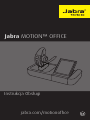 1
1
-
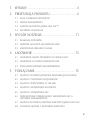 2
2
-
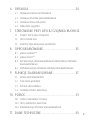 3
3
-
 4
4
-
 5
5
-
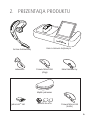 6
6
-
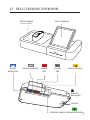 7
7
-
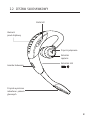 8
8
-
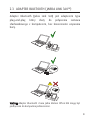 9
9
-
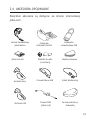 10
10
-
 11
11
-
 12
12
-
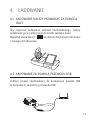 13
13
-
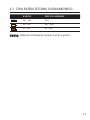 14
14
-
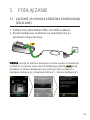 15
15
-
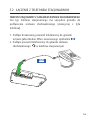 16
16
-
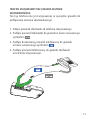 17
17
-
 18
18
-
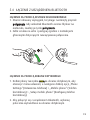 19
19
-
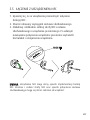 20
20
-
 21
21
-
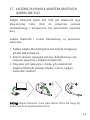 22
22
-
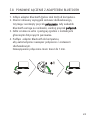 23
23
-
 24
24
-
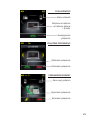 25
25
-
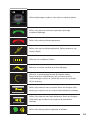 26
26
-
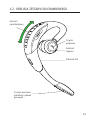 27
27
-
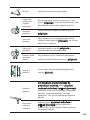 28
28
-
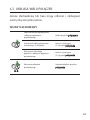 29
29
-
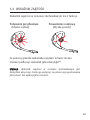 30
30
-
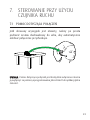 31
31
-
 32
32
-
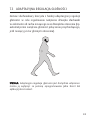 33
33
-
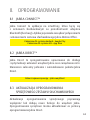 34
34
-
 35
35
-
 36
36
-
 37
37
-
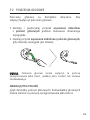 38
38
-
 39
39
-
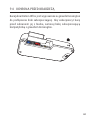 40
40
-
 41
41
-
 42
42
-
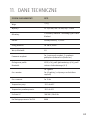 43
43
-
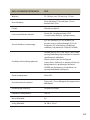 44
44
-
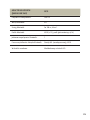 45
45
-
 46
46
Jabra Motion Office MS Instrukcja obsługi
- Typ
- Instrukcja obsługi
- Ten podręcznik jest również odpowiedni dla
Powiązane dokumenty
-
Jabra Motion Instrukcja obsługi
-
Jabra Motion Instrukcja obsługi
-
Jabra Pro 900 Duo / Mono Instrukcja obsługi
-
Jabra Motion Skrócona instrukcja obsługi
-
Jabra Link 950 Instrukcja obsługi
-
Jabra BOOST Instrukcja obsługi
-
Jabra Pro 900 Duo / Mono Instrukcja obsługi
-
Jabra Motion Office Skrócona instrukcja obsługi
-
Jabra Evolve 65 UC Mono Instrukcja obsługi
-
Jabra Evolve 65 UC Mono Instrukcja obsługi